MP4 ist ohne Zweifel das universelle Format in der Gesellschaft. Dieses Dateiformat wurde von Menschen am häufigsten verwendet, insbesondere wenn es darum geht, ihre Audio- und Videodateien auf ihren Telefonen zu speichern, da MP4 auch innerhalb der Komprimierung Dateien in guter Qualität enthält. Andererseits funktioniert FLV am besten mit Web-Streaming-Videos. Dieses Format funktioniert hauptsächlich mit Webbrowsern und nicht mit mobilen Browsern. Damit Ihre FLV-Datei auf Ihrem Mobiltelefon abgespielt werden kann, müssen Sie dies jedoch tun Konvertieren Sie FLV in MP4. Dieser Artikel gibt Ihnen Einblicke in die besten Konverter-Tools und ein besseres Verständnis dafür, wie sie für Ihr Gerät funktionieren.
Teil 1. Was sind FLV und MP4
Ein Flash-Video oder FLV ist ein von Adobe Systems entwickelter Dateicontainer. Vor diesem Hintergrund verwendet die FLV-Dateierweiterung Adobe Flash Player, um eine Video- oder Audiodatei über das Internet zu übertragen. Diese Datei wird, wie oben erwähnt, nicht von Smartphones unterstützt, es sei denn, Sie haben einen FLV-Videoplayer auf Ihr Telefon heruntergeladen. Andernfalls benötigen Sie einen Konverter von FLV in MP4-Dateien oder andere Formate, damit Sie diese Datei wiedergeben können, damit sie auf Ihr Telefon passt.
Eine MP4-Datei oder manchmal MPEG-4 genannt, ist ein Dateiformat, das von der Moving Picture Experts Group entwickelt wurde. MP4 ist auch ein komprimierter Dateicontainer für Video, Audio und andere Daten wie Untertitel und Standbilder, wobei die gute Qualität der Datei erhalten bleibt. Dieser Dateicontainer ist wie FLV auch für das Videostreaming im Internet zugelassen. Darüber hinaus gilt diese Datei als universelles Format, da sie von den meisten Media-Player-Geräten unterstützt wird.
Teil 2. So konvertieren Sie FLV in MP4 unter Windows und Mac
Mit dem Informationsaufwand stellt Ihnen dieser Teil die idealsten Tools vor, die Sie bei Ihren Konvertierungsaufgaben unterstützen. Zunächst einmal ist das erstaunlich AVAide Video Converter. Dieses Tool ist für Windows- und Mac-betriebene Geräte verfügbar und verfügt über eine Beschleunigungstechnologie, mit der Sie 30-mal schneller konvertieren können. Darüber hinaus unterstützt AVAide mehr als 300 Formate zur Auswahl. Konvertieren Sie Ihre Dateien ohne Qualitätsverlust. Tatsächlich können Sie Ihr Video mit seinen erstaunlichen Funktionen wie Video Enhancer, 3D Maker, Video Compressor und vielem mehr perfektionieren. Darüber hinaus können Sie Ihre Datei jederzeit und überall ohne Einschränkungen konvertieren. Also, ohne weiteres Adieu, sehen Sie sich bitte die folgenden Schritte an und lassen Sie uns dies erleben bester FLV-zu-MP4-Konverter.
Schritt 1Herunterladen und installieren
Besuchen Sie die offizielle Website von AVAide und laden Sie das Tool auf Ihren PC herunter. Klicken Sie andernfalls auf die Download-Schaltfläche unten, um es einfach zu erwerben.

Versuch's jetzt Für Windows 7 oder höher
 Sicherer Download
Sicherer Download
Versuch's jetzt Für Mac OS X 10.12 oder höher
 Sicherer Download
Sicherer DownloadSchritt 2Daten hochladen
Laden Sie Ihre FLV-Dateien hoch, indem Sie sie in die Benutzeroberfläche ziehen. Ziehen Sie so viele Dateien, wie Sie auf einmal konvertieren möchten. Alternativ können Sie auch einfach klicken Dateien hinzufügen die sich im linken oberen Teil der Benutzeroberfläche befinden.
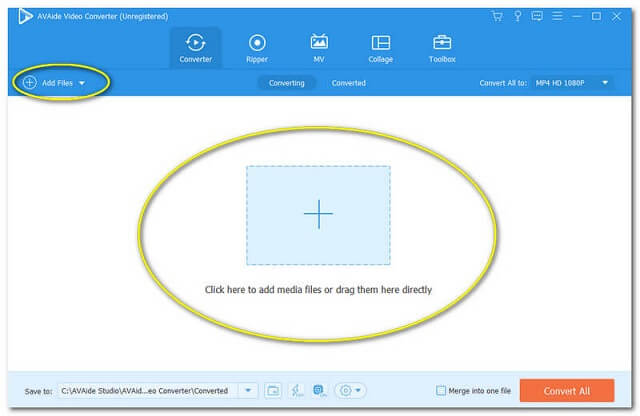
Schritt 3Konfigurieren Sie die Einstellung
Stellen Sie die Dateien auf MP4 als unser beabsichtigtes Format ein. Klicken Alles in umwandeln oben rechts auf der Benutzeroberfläche und wählen Sie MP4 aus, um alle Dateien in ein einheitliches Format zu konvertieren. Klicken Sie andernfalls auf das Pfeilbild an jedem Ende der Datei und stellen Sie jedes auf Ihr bevorzugtes Format ein.
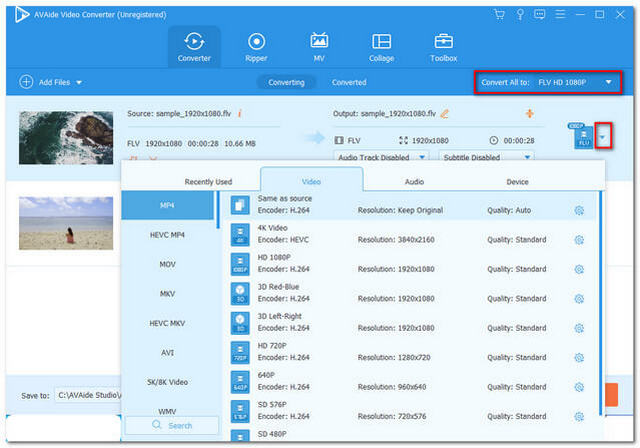
Schritt 4Konvertierung starten
Sie können die Konvertierung starten, indem Sie auf klicken Konvertieren alle Schaltfläche im unteren ersten Teil der Benutzeroberfläche. Erleben Sie den 30-mal schnelleren Konvertierungsprozess und warten Sie im Handumdrehen.
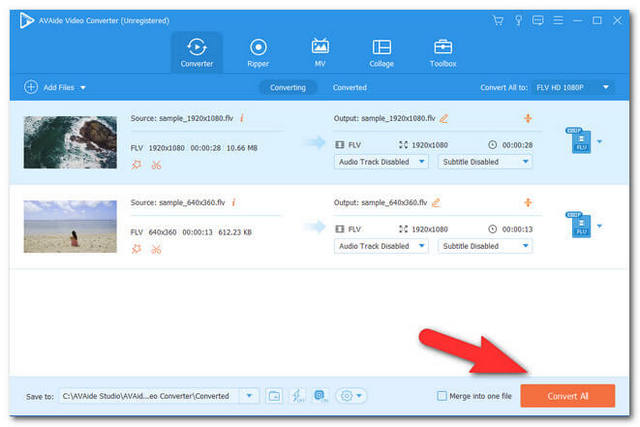
Schritt 5Konvertierter Dateispeicher
Überprüf den Umgewandelt und sehen Sie sich die gespeicherten Dateien an. Wenn Sie die fertigen Dateien auf Ihrem Computer finden möchten, können Sie auf das Ordnerbild neben der konvertierten Datei klicken und den Dateispeicher entdecken.
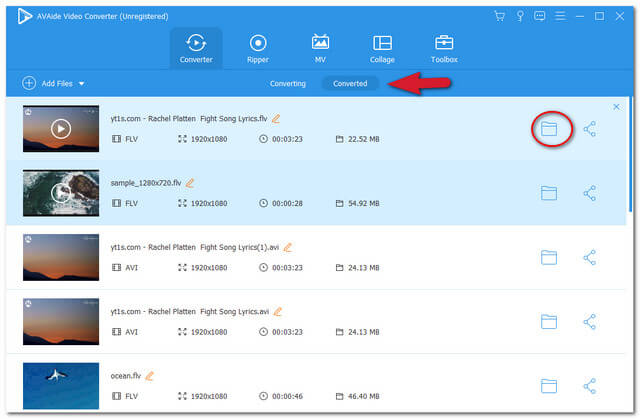
Teil 3. Die besten Online-FLV-zu-MP4-Konverter
AVAide Online-Videokonverter
Wenn Sie ein anderes Schema bevorzugen und nach einem suchen FLV-zu-MP4-Konverter online, AVAide Kostenloser Online-Videokonverter ist in Reichweite. Dieser Konverter ist absolut kostenlos mit mehreren Formaten zur Auswahl. Trotzdem bietet Ihnen der AVAide Online-Videokonverter ein sehr reibungsloses Erlebnis, auch ohne Wasserzeichen und Werbung, die Sie stören. Darüber hinaus ist dieses Online-Tool mit jedem Browser kompatibel, den Sie mit Mac, Windows oder sogar Linux verwenden können. Mit AVAide Free Online Video Converter erleben Sie eine grenzenlose Konvertierung Ihrer FLV-Dateien. Es ermöglicht Ihnen die Konvertierung in andere tragbare Geräte wie Blackberry, PSP, Wii, iPod usw. Es bietet Ihnen auch Optionen zum Konvertieren des FLV in Musikdateien wie MP2, MP3, WAV und viele mehr. Fangen wir also an und sehen, wie einfach dieses Online-Tool ist.
Schritt 1Holen Sie sich den Launcher
Holen Sie sich sofort den AVAide Online Video Converter Launcher auf Ihren PC. Drücke den IHRE DATEIEN HINZUFÜGEN Schaltfläche und klicken Sie im angezeigten Fenster auf Herunterladen, dann Offen.
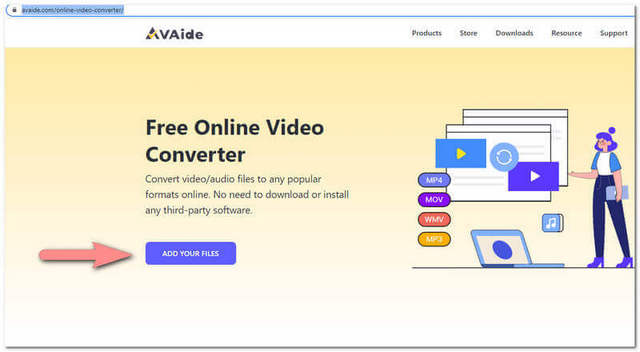
Schritt 2Importieren Sie Ihre Dateien
Um FLV in MP4 zu konvertieren, laden Sie FLV-Dateien hoch, indem Sie auf klicken Datei hinzufügen Schaltfläche rechts oben links auf der Benutzeroberfläche.
Schritt 3Richten Sie Ihre Formatpräferenz ein
Stellen Sie die hochgeladenen Dateien im unteren Teil der Benutzeroberfläche auf MP4 oder andere Formate ein. Klicken Sie dann auf die Konvertieren Schaltfläche, um die Konvertierung zu starten.

Schritt 4Wählen Sie einen Speicher für abgeschlossene Dateien aus
Nach dem Anklicken der Wandlung klicken, erscheint Ihr Dateispeicherfenster. Vor dem Konvertierungsprozess müssen Sie den Speicher auswählen, in dem die konvertierten Dateien gespeichert werden.
Schritt 5Warten Sie auf die Fertigstellung
Das Wartespiel dauert nur weniger als eine Minute. Daher werden Sie kurz nach Abschluss der Konvertierung der FLV-Datei in MP4 benachrichtigt. Alternativ können Sie auch die prüfen Ordnerbild der Datei, um zu lokalisieren, wo sie gespeichert sind.
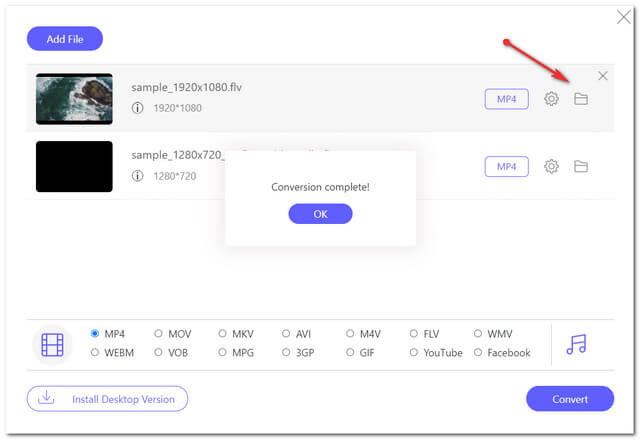
Online-Konverter
Zweitens steht auf unserer Liste dieser Online-Konverter. Dieses Tool konvertiert auch verschiedene Dateien wie Einheiten, Bilder, E-Books usw. Im Folgenden finden Sie die Schritte zum Konvertieren der FLV-Datei in MP4 mit Online Converter.
Schritt 1Unter Videokonverter Wählen Sie MP4 auf dem Pfeil daneben Konvertieren zu dann klick gehen.
Schritt 2Laden Sie Ihre Datei hoch, indem Sie auf klicken Datei wählen.
Schritt 3Starten Sie die Konvertierung durch Klicken Konvertieren. Warten Sie, bis der Konvertierungsvorgang abgeschlossen ist. Laden Sie dann die konvertierte Datei herunter.
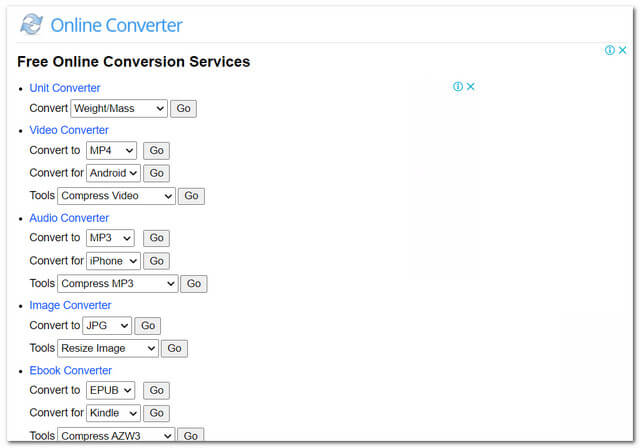
- Hat einen Dokumentenkonverter.
- Konnte verschlüsselte Videodateien nicht unterstützen, mit anderen Worten, wenn Ihre Dateien gesichert sind, können Sie sie nicht mit diesem Tool konvertieren.
- Große Dateien brauchen auch Zeit zum Hochladen.
- Anzeigen sind überall auf der Webseite.
Konvertierung
Wir haben auch diesen Convertio-Online-Konverter. Dieses Tool bietet verschiedene Formen der Konvertierung wie Audio, Schriftart, E-Book usw. Grundsätzlich ist es ein Konvertierungstool, das in jeder Datei, die Sie transformieren müssen, flexibel ist. Wie auch immer, bitte sehen Sie sich die folgenden Schritte an, um Sie bei der Konvertierung des Formats FLV in MP4 mit diesem Tool zu unterstützen.
Schritt 1Drücke den Wähle Dateien und laden Sie dann Ihre Dateien hoch.
Schritt 2Drücke den Pfeil nach unten Knopf daneben zu. Wählen Sie dann MP4 an Video.
Schritt 3Starten Sie die Konvertierung durch Klicken Konvertieren. Warten Sie auf den Konvertierungsprozess und laden Sie dann die konvertierte Datei herunter.
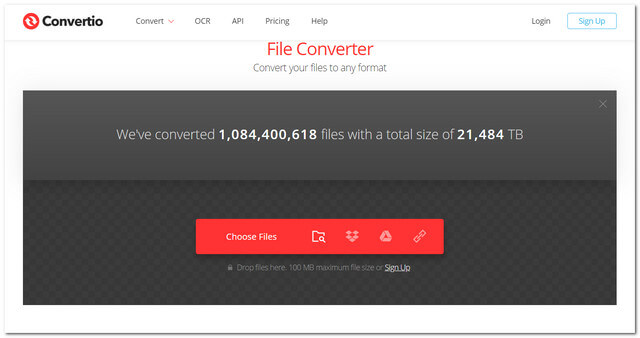
- Mit einem Dokumentenkonverter.
- Keine zusätzlichen Einstellungen, um das Bild in der Videodatei zu verbessern.
- Die Upload-Geschwindigkeit ist manchmal stockend.
Teil 4. Beste Freeware zum Konvertieren von FLV in MP4
So konvertieren Sie FLV in MP4 mit VLC
VLC ist ein kostenloser Open-Source-Mediaplayer, der vom VideoLAN-Projekt entwickelt wurde. Dies ist heute einer der beliebtesten Mediaplayer. Glücklicherweise ist dieses Tool nicht nur ein Experte für die Wiedergabe von Medien, sondern auch einer der besten FLV-zu-MP4-Konverter. Im Folgenden lernen Sie die vereinfachten Schritte zum Konvertieren Ihrer Dateien mit diesem Tool kennen.
Schritt 1Unter Medien, drücke den Konvertieren / Speichern. Laden Sie Ihre FLV-Datei hoch, indem Sie auf klicken Hinzufügen Taste.
Schritt 2Drücke den Konvertieren / Speichern. Klicken Sie auch auf die Dropdown-Schaltfläche neben dem Werkzeugbild und wählen Sie dann MP4.
Schritt 3Wählen Sie Ihre Zieldatei, in der das konvertierte Video gespeichert werden soll, klicken Sie auf die Durchsuche Taste dazu.
Schritt 4Starten Sie die Konvertierung, indem Sie auf klicken Anfang Taste. Warten Sie, bis der Konvertierungsprozess abgeschlossen ist, und überprüfen Sie dann den ausgewählten Speicher.
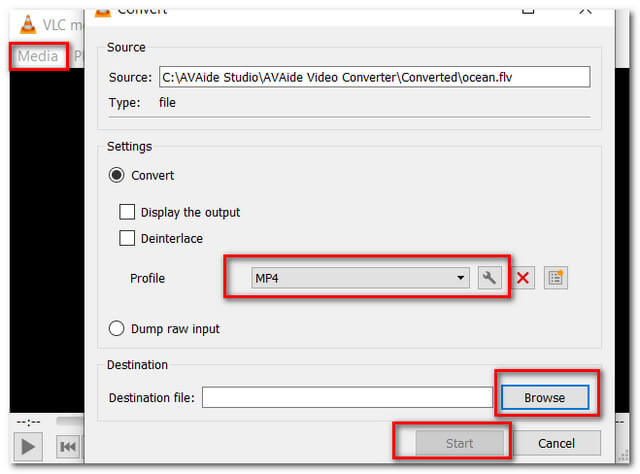
- Kann auch als Mediaplayer verwendet werden.
- Wenn es um die Machbarkeit der Schnittstelle geht, ist VLC nicht so benutzerfreundlich, da es die Benutzer irgendwie verwirrt.
- Mehrere Tasten müssen gewöhnt werden.
So konvertieren Sie FLV in MP4 über HandBrake
HandBrake wurde 2003 entwickelt, um einen Film einfach von einer DVD auf ein Gerät zu rippen, und wurde am 18. Juli 2021 stabil veröffentlicht. Es war auch in erster Linie dazu gedacht, Videoformate in MKV oder MP4 umzuwandeln. Dieses Tool wird jetzt von vielen wegen seiner Konvertierungsfunktionen erprobt und getestet. Wie auch immer, hier sind die Schritte zu diesem kostenlosen FLV-zu-MP4-Konverter.
Schritt 1Drücke den Open Source Schaltfläche oben links, um Ihre FLV-Datei hochzuladen. Benennen Sie die Datei um und klicken Sie dann auf Speichern als.
Schritt 2Wählen Sie das Ausgabeformat MP4 und klicken Sie dann auf Anfang Taste.
Schritt 3Warten Sie, bis der Konvertierungsvorgang abgeschlossen ist, und suchen Sie dann in Ihrem Dateispeicher nach der konvertierten Datei.
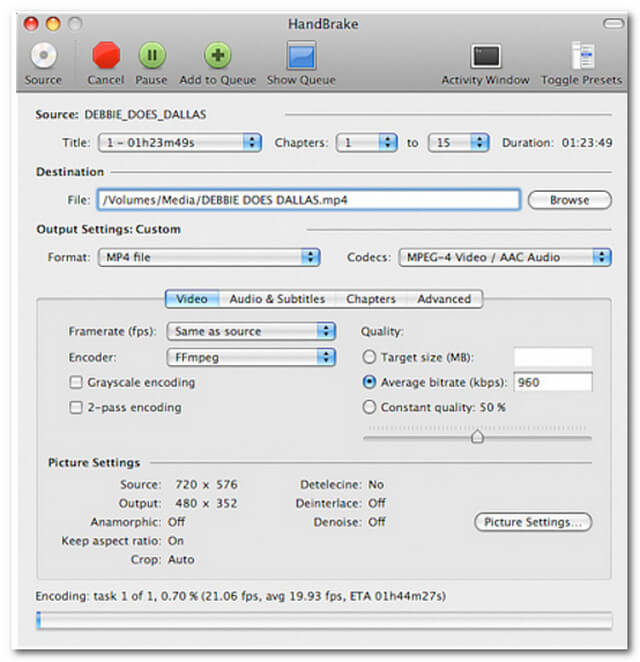
- Mit Bearbeitungswerkzeugen.
- Total frei.
- Das Herunterladen dauert einige Zeit.
- Nicht benutzerfreundlich.
Teil 5. Der Vergleich verschiedener FLV-zu-MP4-Konverter
Vergleichstabelle
Damit Sie die vorgestellten Tools besser verstehen, finden Sie unten eine einfache Vergleichstabelle, auf die Sie sich verlassen können.
- Merkmale
- Plattform
- Malware-Sicherheit
- Videobearbeitungsfunktion
- Unterstützte Videoformate
| AVAide Video Converter | Online-Konverter | Konvertierung | VLC | Handbremse |
| Herunterladbar, webbasiert | Webbasiert | Webbasiert | Herunterladbar | Herunterladbar |
 |  |  |  |  |
 |  |  |  |  |
| MP4, HEVC MP4, WMV, FLV, MOV, AVI, 3GP, MKV, WEBM, M4V, MXF usw. | WEBM,MP4,M4V,MOV,3GP,FLV,AVI,WMV, MKV | AVI,MPEG,M4V,FLV,3GP,DIVX,MPG,WEBM,SWF,WMV,MOV,MPG | FLV,AVI,MP4/MOV,MKV,WEBM,FLAC,RAW,WAV,OGM,MJPEG | MP4, MKV, AVI, WMV, MOV, MPEG, WEBM, FLV |
Teil 6. Häufig gestellte Fragen zu FLV und MP4
Warum kann ich keine FLV-Datei auf meinem Handy abspielen?
Dies liegt daran, dass ein FLV nicht auf Telefonen ohne Mediaplayer abgespielt werden kann. Andernfalls müssen Sie das FLV möglicherweise in MP4 oder andere Formate konvertieren, die zu Ihrem Telefon passen AVAide Video Converter.
Ich bin oft mit meiner Arbeit beschäftigt, wie kann ich meine Dateien am schnellsten konvertieren?
Konvertieren Sie Ihre Dateien in nur einer Minute oder weniger mit AVAide Video Converter.
Kann ich meine MP3-Datei in MP4 konvertieren?
MP3 ist eine Audiodatei. Obwohl MP4 aus Video- und Audiodateien besteht, gibt es keine Möglichkeit, MP3 in MP4 zu konvertieren. Sie können jedoch MP4 in MP3 konvertieren.
Wir hoffen, dass dieser Artikel Ihnen bei der Entscheidung helfen kann, welches Konverter-Tool Sie erwerben müssen. Das ist keine Voreingenommenheit, aber wie Sie es gelesen haben und basierend auf unseren Erfahrungen mit diesen Tools hat AVAide Video Converter einen perfekten Eindruck bei uns hinterlassen. Sie müssen es versuchen, um es zu glauben
Ihre komplette Video-Toolbox, die mehr als 350 Formate für die Konvertierung in verlustfreier Qualität unterstützt.




